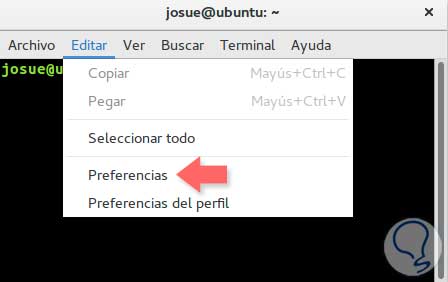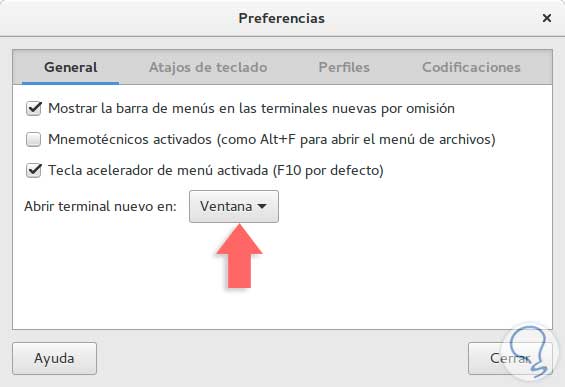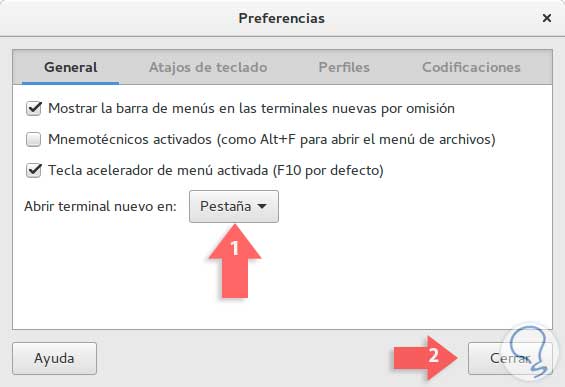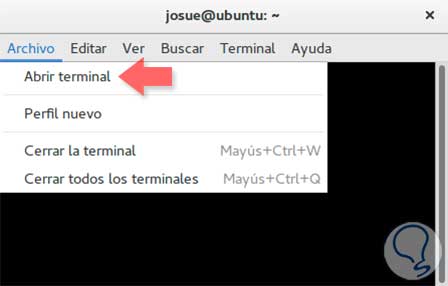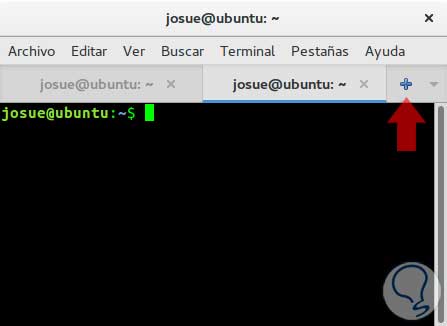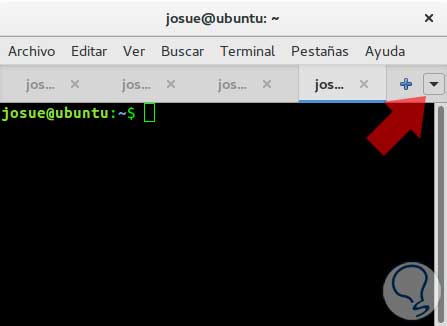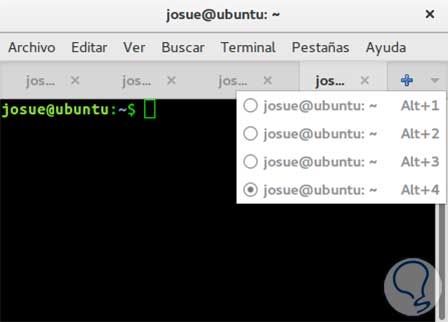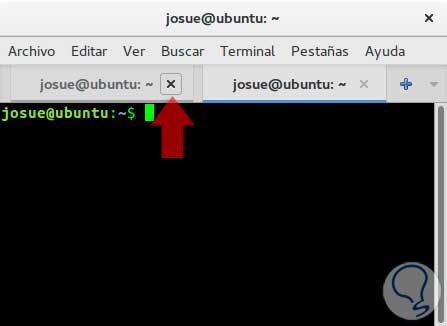En Linux es muy común trabajar en línea de comandos, por lo que muchas veces vamos a querer tener varias sesiones de terminal abierta. Esto es posible con varias ventanas, pero resulta más cómodo tener una sola ventana y en ella varias pestañas con las distintas sesiones de terminal. Por lo que si eres de los que usas muchas sesiones de línea de comando a la vez y las abres en ventanas diferentes, porque no sabes tener todas en una misma ventana.
Vamos a ver cómo abrir tabs o pestañas en una terminal de Ubuntu, es muy fácil. Si llevas poco tiempo en Linux, puedes visitar el siguiente tutorial, ya que explica comandos útiles para trabajar en este sistema operativo.
Abrimos la terminal, y vamos al menú superior, dentro de Editar, en el menú que se despliega elegimos Preferencias.
Nos saldrá la siguiente ventana:
En la ventana que obtuvimos del paso 1, buscamos el texto de Abrir terminal nuevo en: al lado contamos con un desplegable, que por defecto trae seleccionada la opción Ventana, pinchamos en él, y elegimos la opción Pestaña:
Ahora cerramos la ventana, y ya hemos terminado, falta comprobar que funciona bien.
Para comprobar que todo ha salido correctamente vamos a dar en la opción Archivo del menú superior, veremos que se despliega un pequeño menú, ahí elegimos Abrir terminal.
Podemos ver que en la ventana de nuestra terminal ahora contamos con 2 pestañas, y además ha salido un botón +, con el que podemos abrir más terminales.
Además dando en el pequeño triángulo que sale al lado del + nos saldrán todas las sesiones abiertas en un menú desplegable:
Las diferentes pestañas pueden cambiar de orden, si las arrastras a un lado y otro de una sesión, o dando click al botón derecho del ratón sobre la sesión que queremos mover. Incluso puedes convertirla en una ventana independiente, si la arrastras fuera de la terminal. Si lo que quieres es cerrar una pestaña puedes hacerlo en la X que aparece, lo puedes ver en la siguiente imagen:
Si cerramos la ventana, se cerraran todas las sesiones abiertas, como es lógico.
Tenemos otra manera de llevar a cabo la tarea de abrir pestañas en vez de ventanas, debemos usar la combinación de las siguientes teclas:
Ctrl + Shift + T
Este último método es el más rápido, pero por si se te olvida la combinación, siempre puedes usar lo visto en el tutorial. No todo el mundo tiene los mismos gustos, así que puede ser que tú prefieras tener una ventana para cada sesión en lugar de tener todas en una.